Z WordPress Staging-Dzięki temu można bezpiecznie testować nowe funkcje lub aktualizacje, zanim wpłyną one na działającą witrynę. Minimalizuje to przestoje i zapobiega błędom - co jest niezbędne dla każdej profesjonalnej witryny WordPress.
Punkty centralne
- Bezpieczne testyZmiany nie mają wpływu na stronę na żywo
- Szybkie wdrożenieSzybkie przyjęcie funkcjonujących funkcji
- Lepsza jakośćRozpoznawanie źródeł błędów na wczesnym etapie
- Prosta konfiguracjaMożliwe rozwiązania typu plugin lub hoster
- Większa wydajnośćTesty nie ładują strony głównej
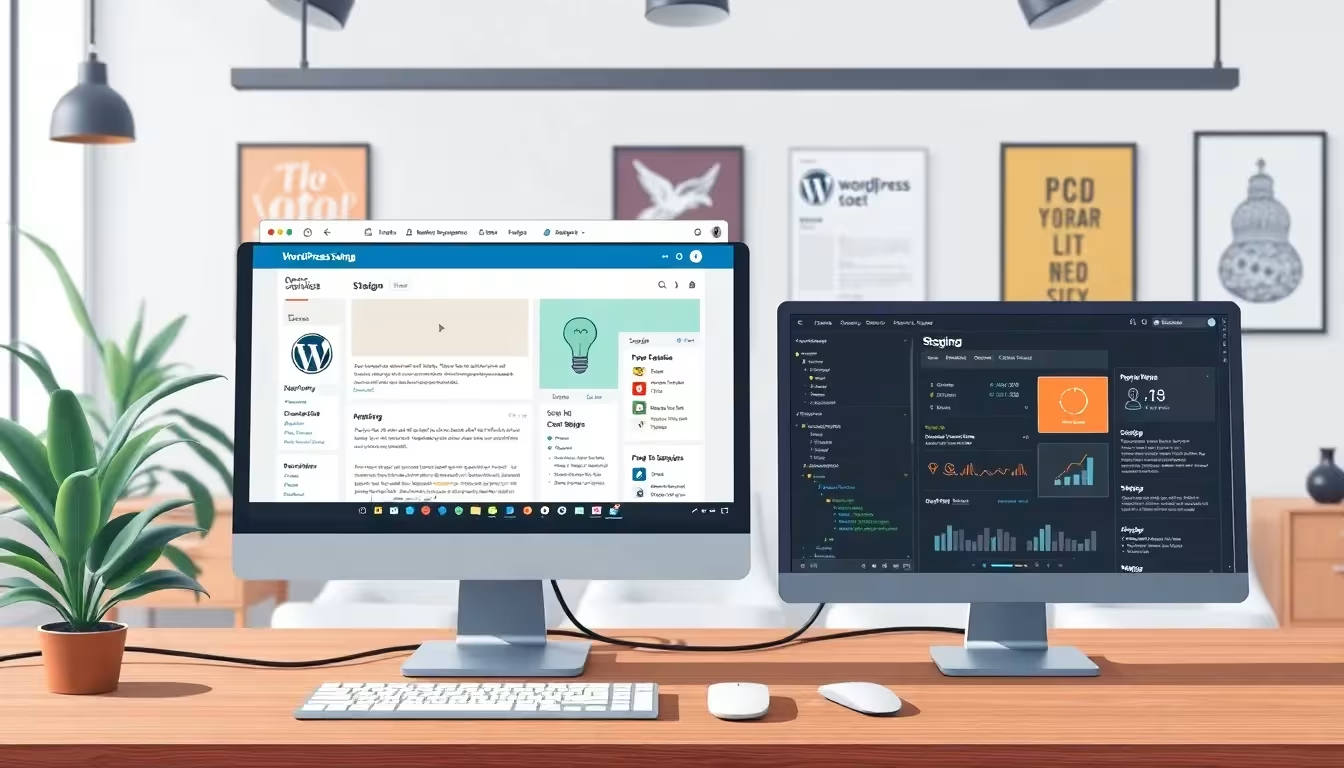
Dlaczego WordPress Staging jest niezbędny dla Twojej witryny
Środowisko przejściowe chroni witrynę przed nieoczekiwanymi awariami i błędami wyświetlania. Możesz dodać nowe Wtyczki lub motywy bez ryzyka - podobnie jak duże aktualizacje systemu lub układu. Wiele osób pracuje bezpośrednio na działającym systemie, co może prowadzić do błędnych aktualizacji i zakłóceń w obsłudze przez użytkowników. Witryna testowa pozwala tego uniknąć. Staging jest niezbędny, zwłaszcza w przypadku witryn z dużą liczbą odwiedzających, takich jak sklepy internetowe lub portale.
Używam również mojej strony testowej do indywidualnych dostosowań bez zauważania klientów lub odwiedzających. Oznacza to, że zawartość i nawigacja pozostają dostępne przez cały czas, nawet podczas wewnętrznych prac nad konfiguracją. Ta zaleta jest często niedoceniana, ponieważ w praktyce zespoły często pracują nad nowymi funkcjami równolegle, podczas gdy istniejąca zawartość strony jest stale aktualizowana. Środowisko przejściowe służy zatem jako chroniona przestrzeń, w której można dać upust kreatywności bez ryzyka utraty reputacji.
Istnieje również aspekt bezpieczeństwa danych: jeśli pracujesz nad systemem na żywo i wystąpi poważny błąd, może to nie tylko pogorszyć funkcjonalność, ale może nawet oznaczać utratę danych. Dobrze przemyślana konfiguracja pomostowa zapobiega takiej sytuacji, ponieważ wszystkie zmiany są oddzielone i najlepiej połączyć je z regularnymi kopiami zapasowymi.
Jak prawidłowo skonfigurować staging - 3 metody w skrócie
Środowisko przejściowe WordPress można skonfigurować na różne sposoby. Wybór metody zależy od wiedzy technicznej i dostępnego czasu. Każda metoda ma swoje wady i zalety, a idealna konfiguracja może się różnić w zależności od wielkości projektu i priorytetów.
1. z wtyczką WP Staging
Jeśli chcesz łatwo rozpocząć, możesz skorzystać z Wtyczka WP Staging jest dobrym wyborem. Po instalacji z katalogu wtyczek można utworzyć dokładną kopię bieżącej witryny za pomocą jednego kliknięcia. Strona testowa działa pod osobnym adresem URL, takim jak /staging. Darmowa wersja jest wystarczająca do wielu zastosowań - jeśli chcesz automatycznie przenieść zmiany do witryny produkcyjnej później, potrzebujesz wersji Pro.
Wielu początkujących jest zadowolonych, że to rozwiązanie wtyczki nie wymaga prawie żadnej pracy ręcznej. W tym samym czasie poznasz ważne koncepcje struktury WordPress, takie jak sposób kopiowania tabel bazy danych lub dostosowywania ścieżek domeny. Daje to lepsze zrozumienie tego, co faktycznie dzieje się w tle witryny. Takie techniczne zrozumienie jest niezbędne dla długoterminowego sukcesu projektu.

2. staging bezpośrednio przez dostawcę hostingu
Niektórzy hostingodawcy, tacy jak webhoster.de oferują zintegrowane rozwiązanie za pomocą zaledwie kilku kliknięć. Bez dodatkowych wtyczek można utworzyć czystą kopię witryny i natychmiast przetestować wprowadzone zmiany. Największa zaleta: tworzenie kopii zapasowych, synchronizacja i bezpieczeństwo są obsługiwane przez dostawcę usług hostingowych. To sprawia, że ta metoda jest szczególnie niezawodna. Ponadto często można skorzystać z niestandardowego wsparcia, które zna indywidualne środowisko serwera. Jeśli masz jakiekolwiek pytania techniczne, możesz szybko uzyskać kompetentną pomoc - jest to decydujący czynnik, jeśli pracujesz w napiętym terminie lub potrzebujesz wiarygodnych wyników dla wrażliwego projektu.
Kolejnym plusem jest to, że rozwiązania hostingowe są często dokładnie testowane. Jeśli Twój dostawca jest specjalnie dostosowany do WordPressa, możesz oczekiwać maksymalnej wygody podczas konfiguracji. Oznacza to znacznie mniej zmarnowanego czasu i płynniejszą migrację nowych funkcji. W przypadku ambitnych projektów internetowych lub systemów sklepowych, które opierają się na profesjonalnej infrastrukturze, jest to prawie idealne rozwiązanie.
3. ręcznie przez cPanel lub Plesk
Doświadczeni użytkownicy konfigurują własną wersję testową bezpośrednio poprzez cPanel lub Plesk . Aby to zrobić, utwórz nowy katalog, skopiuj pliki i bazę danych, dostosuj plik wp-config.php i adresy URL bazy danych. Ta metoda zapewnia maksymalną kontrolę, ale jest bardziej czasochłonna - i podatna na błędy, jeśli nie jesteś zaznajomiony z migracjami baz danych.
Jednocześnie ta opcja ma niezrównaną zaletę dla programistów, którzy chcieliby zagłębić się w temat: Uczysz się wszystkich istotnych kroków instalacji WordPressa, rozumiesz, w jaki sposób tabele bazy danych są ze sobą połączone i możesz bezpośrednio dostosować dodatkowe ustawienia dostrajania. Dzięki temu jesteś mniej zależny od zewnętrznych narzędzi i znacznie zwiększasz swoje umiejętności rozwiązywania problemów.

Typowe błędy WordPress Staging - i jak ich uniknąć
Powszechny błąd: jeśli linki wewnętrzne i ścieżki multimediów nie zostały poprawnie dostosowane, strona testowa nadal odnosi się do rzeczywistej zawartości. Powoduje to błędne obrazy lub zduplikowane wywołania bazy danych - i zmniejsza użyteczność środowiska testowego.
Po każdym klonie stagingowym sprawdzam zatem site_url oraz dom-wpisy w bazie danych. Przydatne są narzędzia takie jak Better Search Replace lub WP-CLI. Drugi częsty błąd: strona testowa może być znaleziona publicznie. Można to rozwiązać za pomocą prostej ochrony hasłem lub funkcji "Blokuj wyszukiwarki" w ustawieniach WordPress.
Unikaj także przeprowadzania aktualizacji wtyczek w fazie przejściowej w tym samym czasie, co rozległe zmiany w bazie danych, jeśli nie masz pewności, jakie będą ich skutki. Lepiej jest przeprowadzać tak duże kroki w kilku małych etapach. Ułatwi to rozpoznanie miejsca wystąpienia problemu. Należy również zachować czujność podczas korzystania z edytorów tekstu lub edytorów kodu w celu zmiany plików CSS lub PHP. Każda nieostrożność może sparaliżować witrynę testową, co może następnie wpłynąć na planowaną aktualizację na żywo.
Jak poprawnie zsynchronizować witrynę tymczasową i rzeczywistą?
Unikaj ręcznego przenoszenia zmian ze środowiska przejściowego do działającej witryny. Jest to podatne na błędy i czasochłonne. Zamiast tego użyj funkcji push-back obsługiwanych przez wtyczki, takich jak te oferowane przez WP Staging Pro. Wielu profesjonalnych dostawców usług hostingowych oferuje również asystenta synchronizacji.
Zalecam utworzenie pełnej kopii zapasowej działającej witryny przed jej wypchnięciem. Zmiany w WordPress są często szybko widoczne - w przeciwnym razie nie ma możliwości powrotu, jeśli wystąpi błąd. Zwróć szczególną uwagę na okna czasowe, w których Twój sklep lub witryna jest mniej uczęszczana, aby zminimalizować możliwe straty w doświadczeniach użytkowników. Najlepiej byłoby, gdybyś poinformował swój zespół lub interesariuszy przed rozpoczęciem ważnej zmiany. W ten sposób każdy dotknięty obszar może wcześnie zareagować, jeśli pojawią się nieoczekiwane trudności.
Jeśli prowadzisz złożone projekty z niestandardowymi typami postów, wielojęzyczną architekturą lub licznymi interfejsami zewnętrznymi, szczególnie ważna jest ustrukturyzowana synchronizacja. Dokumentuj dokładnie, co zmieniasz, miej oko na narzędzia do wersjonowania i sprawdzaj, czy wszystkie istotne funkcje działają płynnie na działającej witrynie po przeniesieniu. Małe, przyrostowe aktualizacje są łatwiejsze do śledzenia i, w razie potrzeby, cofnięcia niż zmiany na dużą skalę.
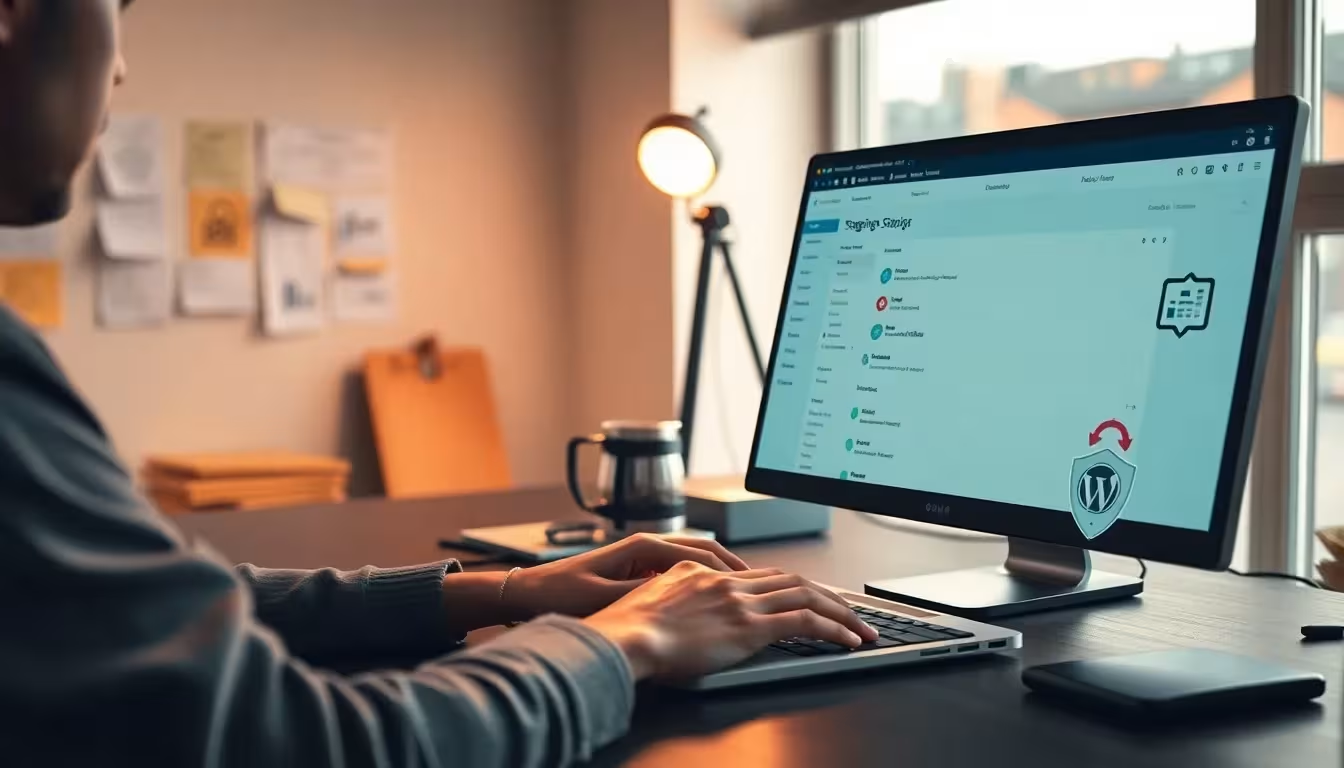
Rozsądne wykorzystanie inscenizacji: Wskazówki z terenu
Witryna testowa to coś więcej niż tylko technologiczny plac zabaw. Używam jej regularnie do:
- Sprawdź aktualizacje WP Core, zanim je udostępnię
- Przetestuj przeprojektowanie bez zakłócania doświadczenia użytkownika
- Uzyskanie opinii deweloperów na temat określonych funkcji
- Testowanie krytycznych interfejsów, takich jak moduły płatności, w rzeczywistych warunkach.
Używaj jak najwięcej Identyczne ustawienia serweraaby testy pozostały miarodajne. Obejmuje to wersję PHP, limity pamięci i aktywne moduły bezpieczeństwa. Niewłaściwe środowisko prowadzi do niewłaściwych wniosków. Integrując narzędzia monitorujące, które monitorują zarówno wydajność, jak i komunikaty o błędach, można również określić, które procesy w środowisku przejściowym zużywają ile zasobów. Jeśli wszystko działa płynnie, możesz przenieść zmiany do działającej witryny z dobrym samopoczuciem.
Kolejna praktyczna rekomendacja: rozważ użycie systemu kontroli wersji, takiego jak Git. Zwłaszcza w projektach deweloperskich, w których wiele osób jest zaangażowanych we wprowadzanie zmian w kodzie, Git nie tylko ułatwia współpracę, ale także dokumentowanie zmian. Możesz systematycznie śledzić, kiedy dokonano zatwierdzenia i, jeśli to konieczne, konkretnie zidentyfikować ostatni nieprawidłowy krok.
Dbanie o wydajność i bezpieczeństwo środowiska przejściowego.
Witryny tymczasowe również wymagają ochrony. Skonfiguruj hasło dostępu, aby zapobiec nieautoryzowanemu dostępowi. Używam również wtyczki bezpieczeństwa, która zapobiega brutalnym próbom logowania. Ponadto Zapasowa baza danych powinny być regularnie archiwizowane - najlepiej automatycznie. Do tego celu nadają się narzędzia takie jak UpdraftPlus lub funkcja tworzenia kopii zapasowych hostera.
Jeśli chodzi o wydajność, warto przetestować środowisko testowe w warunkach, które są jak najbardziej realistyczne. Dotyczy to nie tylko stosowania identycznych parametrów serwera, ale także testowania systemu buforowania. Niektórzy operatorzy witryn dezaktywują wszystkie pamięci podręczne w swoim środowisku testowym, co ułatwia rozwiązywanie problemów, ale zapewnia zniekształcony obraz rzeczywistej prędkości. Często dopiero w połączeniu z aktywną pamięcią podręczną okazuje się, czy niektóre wtyczki lub skrypty powodują konflikty.
To samo dotyczy wtyczek bezpieczeństwa: należy sprawdzić w środowisku testowym, czy konfiguracje działają poprawnie. Czasami nieprawidłowo skonfigurowane reguły bezpieczeństwa blokują ważne funkcje lub generują niepotrzebną liczbę fałszywych alarmów. Dlatego na wczesnym etapie należy przetestować, jak konfiguracja zabezpieczeń reaguje w różnych okolicznościach.
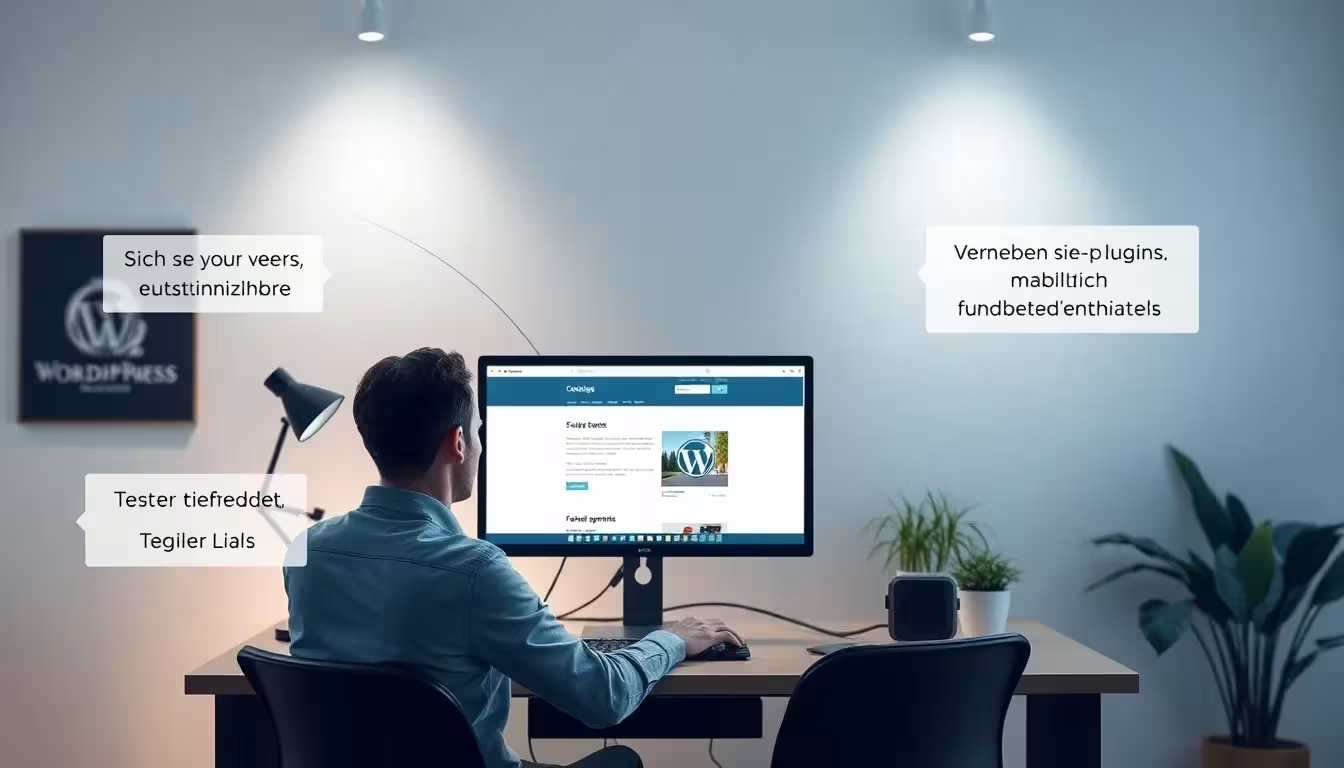
Zoptymalizuj staging dla lepszego czasu ładowania i SEO
Często pomijany punkt: czasy ładowania również odgrywają rolę w środowisku testowym. Powinieneś sprawdzić, jak szybko działa Twój system pomostowy z włączoną pamięcią podręczną. Treści, które ładują wiele zewnętrznych skryptów, prowadzą do opóźnień. Jeśli zoptymalizujesz tutaj, zaoszczędzisz czas podczas uruchomienia.
W środowisku przejściowym Brak indeksowania przez wyszukiwarki. Ustaw metatag "noindex" lub aktywuj wewnętrzną opcję WordPress w "Ustawienia > Czytaj". Pomoże to uniknąć problemów z powielaniem treści.
Zaleca się również testowanie narzędzi takich jak GTmetrix, PageSpeed Insights lub Pingdom w środowisku przejściowym. Pozwala to rozpoznać wąskie gardła (np. nieskompresowane obrazy, nadmierne wykorzystanie bibliotek JS) podczas fazy testowej. Zwłaszcza w przypadku rozbudowanych galerii obrazów lub wtyczek sliderów, kilka megabajtów więcej lub mniej może mieć duży wpływ na czas ładowania. Jeśli zoptymalizujesz stronę na wczesnym etapie, możesz później polegać na jej wysokiej wydajności podczas uruchamiania.
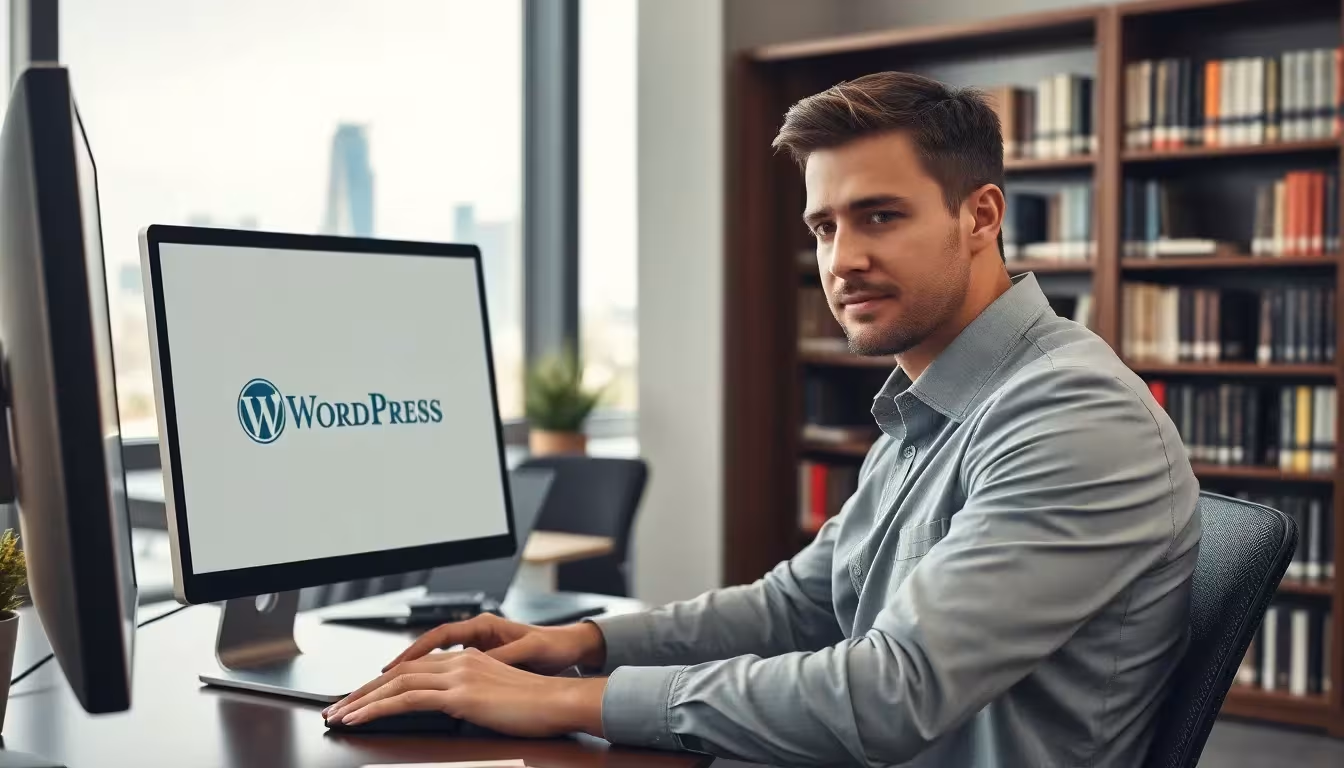
Bezpośrednie porównanie opcji konfiguracji
W zależności od doświadczenia technicznego można wybrać różne rodzaje konfiguracji. Poniższa tabela zawiera przegląd wysiłku, technologii i kontroli:
| Metoda | Wiedza techniczna | Automatyzacja | Kontrola | Zalecenie dotyczące |
|---|---|---|---|---|
| Wtyczka (WP Staging) | Niski | Wysoki | Średni | Początkujący |
| Host stron internetowych (np. webhoster.de) | Niski | Wysoki | Wysoki | Profesjonalne strony |
| Ręcznie przez cPanel | Wysoki | Niski | Bardzo wysoki | Deweloper |
W tym porównaniu można szybko zauważyć, że wymagany wysiłek zależy w dużej mierze od własnych umiejętności i narzędzi. Jeśli pasujesz do środowiska deweloperskiego i chcesz mieć pełną swobodę nad serwerem, bardziej prawdopodobne jest użycie trzeciej metody. Z drugiej strony, jeśli wolisz przenieść swój projekt do środowiska przejściowego przy minimalnym ryzyku i nakładzie czasu, dwie pierwsze opcje są dobrym wyborem.
Dodatkowe narzędzia i kroki w celu zapewnienia bezpieczeństwa
Zanim zasugeruję zmiany w systemach na żywo, kompleksowo chronię środowisko przejściowe WordPress. Na przykład instaluję wtyczkę bezpieczeństwa, taką jak iThemes Security w wersji próbnej. Dodatkowe zabezpieczenia zwiększają ważność - takie jak certyfikaty SSL lub restrykcyjne uprawnienia hostingu. W przypadku instalacji Plesk istnieją proste sposoby na zabezpieczenie WordPressa - opisane w artykule Zainstaluj Plesk WordPress opisane.
Twórz regularne punkty tworzenia kopii zapasowych w środowisku testowym - nie tylko w witrynie na żywo. Sprawy mogą również pójść źle z automatycznymi wypychaniami. Narzędzia takie jak Duplicator lub BackupBuddy mogą w tym pomóc. Upewnij się, że tworzone kopie zapasowe są przechowywane w zewnętrznej lokalizacji, na przykład w chmurze lub na oddzielnym serwerze. Ponieważ jeśli zarówno działająca witryna, jak i środowisko przejściowe zostaną naruszone, nadal będziesz mieć dostępne czyste kopie zapasowe.
Pomyśl także o logowaniu: logi mogą dostarczyć ważnych informacji o próbach ataków, wolno ładujących się skryptach lub brakujących prawach dostępu. Wielu hosterów oferuje przegląd dzienników błędów lub umożliwia odczyt takich dzienników bezpośrednio z cPanel lub Plesk. W połączeniu z odpowiednim debugowaniem w WordPress daje to jasny obraz tego, gdzie instalacja może "utknąć".
Warto również zaplanować stałe okna konserwacji, zwłaszcza w przypadku częstych aktualizacji etapowych. Na przykład, może stać się znanym procesem, aby najpierw utworzyć kopię zapasową, następnie sprawdzić zmianę w środowisku przejściowym, a na koniec udokumentować udane wypchnięcie. Taka rutyna zapewnia bezpieczeństwo i stabilność zarówno zespołowi, jak i użytkownikom, którzy stale uzyskują dostęp do witryny.
Przegląd podsumowujący: Większe bezpieczeństwo, lepsze wyniki
Nie postrzegam WordPress Staging jako dodatku, ale jako podstawę niezawodnego utrzymania strony internetowej. Zwłaszcza w przypadku wtyczek o krytycznym znaczeniu dla bezpieczeństwa lub sieci wielostanowiskowych oszczędzam dużo czasu i kłopotów. Zdecyduj się na metodę, która pasuje do Twojego projektu - i regularnie korzystaj z jej zalet. Łącząc ustrukturyzowany zestaw testów, zautomatyzowaną strategię tworzenia kopii zapasowych oraz zoptymalizowane kontrole wydajności i bezpieczeństwa, osiągniesz profesjonalny poziom, który znajdzie odzwierciedlenie w stabilności i jakości Twojej witryny.
Jeśli chcesz również zabezpieczyć swoją witrynę WordPress, przeczytaj Prawidłowe zabezpieczenie WordPressa aby uzyskać więcej wskazówek. W połączeniu ze środowiskiem przejściowym stanowi to doskonałą podstawę dla stabilnych i bezpiecznych projektów internetowych.



